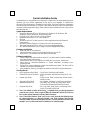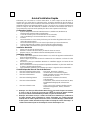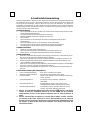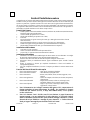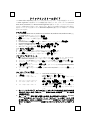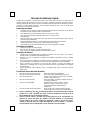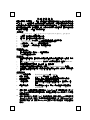BTC 8190 Quick Installation Manual
- Kategorie
- Tastaturen
- Typ
- Quick Installation Manual
Dieses Handbuch eignet sich auch für
Seite wird geladen ...
Seite wird geladen ...

Schnellinstallationsanleitung
Herzliche Glückwünsche zu Ihrem Kauf dieser Smart Office Keyboard! Diese einzigartige Tastatur bringt
alle Funktionen, die Sie bei Office-Anwendungen brauchen, unter Ihre Fingerspitzen. Sie kombiniert die
Microsoft Office-Anwendungen, inklusive Microsoft Word, Excel und PowerPoint, und bietet auch
Multimedia- und Internettasten an. Zudem knüpft sie für Ihre Gesundheit an das Konzept derminimalen
Mausbewegung und dem ergonomischen Design an. Die Smart Office Keyboard spart Ihnen viel Zeit für
die Arbeit, die Sie immer machen müssen.
Systemanforderung
! Microsoft® Windows NT® 4.0, Windows® 95, Windows® 98, Windows® ME, Windows® 2000
oder Windows®XP Betriebssystem
! CD-ROM-Laufwerk (für die Anwendung der CD und Video)
! Standard-Soundkarte (für die Anwendung der CD und Video)
! PS/2-Anschluss
! Microsoft® Office 97 oder Nachfolger (für Office-Anwendungstasten und erweiterte
Funktionstasten)
! Microsoft® Internet Explorer 5.0 oder Nachfolger (für die Internettasten)
! Das System muss ACPI oder APM II unterstützen (für Energieverwaltungstasten)
! ATX-Hauptplatine und ATX-Stromversorgung (für Energieverwaltungstasten)
Hardwareinstallation
1. Stellen Sie sicher, dass Ihr PC ausgeschaltet ist.
2. Stecken Sie den Tastaturstecker in den Tastatur PS/2-Anschluss Ihres PCs ein.
3. Starten Ihren PC. Ihr Computer erkennt daraufhin diese Tastatur automatisch.
Softwareinstallation
1. Prüfen Sie, ob irgendein Tastaturtreiber in Ihrem System existiert. Wenn ja, dann entfernen Sie ihn
bitte, bevor Sie den Smart Office Keyboard-Treiber installieren.
2. Legen Sie die Treiberdisc in Ihr CD-ROM-Laufwerk und führen anschließend "Autorun.exe" aus.
3. Wählen Sie gemäß Ihres Betriebssystems "Minimum Installation (Minimale Installation)" oder
"Typical Installation (Standard-Installation)".
4. Folgen Sie den Anweisungen auf dem Bildschirm, um den Installationsvorgang zu vervollständigen.
Der Treiber wird unter C:\Program Files\keymaestro installiert.
5. Starten Sie nach der Installation Ihren Computer neu, um die Smart Office Keyboard-Software zu
aktivieren.
Funktionsbeschreibung der Hotkey-Blöcke
! Office-Anwendungstastenblock : Word, Excel, PowerPoint and Calendar.
! Erweiterte-Funktionstastenblock : Office Wizard um eingebettete Office-Tasten.
! Internettastenblock : WWW, E-mail, Zurück, Vorwärts, Abbrechen, Aktualisieren,
Suchen, Favoriten.
! Anwendungstastenblock : Arbeitsplatz, Rechner, Abmelden, Schlafmodus,
Netzschalter.
! Multimedia-Tastenblock : Wiedergabe/Pause, Stopp, Lauter, Leiser, Ton aus,
Vorherige/Schnell rückwärts, Nächste/Schnell vorwärts.
! Zwischenablage-Tastenblock : Ausschneiden, Kopieren, Einfügen, Markieren, Zurück,
Vorwärts, Anwendung, Schließen, Rollen-Rad.
! Hinweis: In der Standardeinstellung ist die Office Wizard-Taste aktiviert, wenn Sie die
Tastatur an Ihren PC anschließen. Drücken Sie sie noch einmal, um die erweiterten
Funktionstasten (F1-F12) auf die üblichen Funktionen statt die Office-Funktionen zu
stellen.
! Hinweis: Gehen Sie bitte wie folgend vor, wenn die Office-Funktion "Senden" nicht über
F12 aktiviert werden kann: Gehen Sie in einer E-Mail-Anwendung wie z.B. Microsoft
Outlook zu Extras\ Optionen\ E-Mail-Format\ Nachrichtenformat und deaktivieren dann
die Optionen “E-Mail mit Microsoft Word bearbeiten” und “Rich-Text-Nachricht mit
Microsoft Word lesen.”
Seite wird geladen ...
Seite wird geladen ...
Seite wird geladen ...
Seite wird geladen ...
Seite wird geladen ...
-
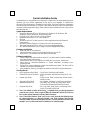 1
1
-
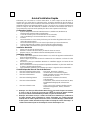 2
2
-
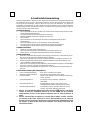 3
3
-
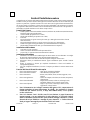 4
4
-
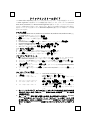 5
5
-
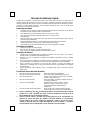 6
6
-
 7
7
-
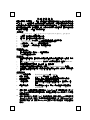 8
8
BTC 8190 Quick Installation Manual
- Kategorie
- Tastaturen
- Typ
- Quick Installation Manual
- Dieses Handbuch eignet sich auch für
in anderen Sprachen
Verwandte Artikel
Andere Dokumente
-
Emprex 8193 Quick Installation Manual
-
Saitek Gaming Mouse Bedienungsanleitung
-
Silvercrest MTS2118 Benutzerhandbuch
-
Silvercrest MTS2219-SL User Manual And Service Information
-
EUROCOM D40EV IMPRESSA Benutzerhandbuch
-
EUROCOM M57RU DIVINE-X Benutzerhandbuch
-
AIRIS Xtreme N1700 Benutzerhandbuch
-
Asus Essentio CP6230 Benutzerhandbuch